
Мазмуну:
- 1 -кадам: ЭСКЕРТҮҮ
- 2 -кадам: Сол жактагы Windows сөлөкөтүн чыкылдатыңыз
- 3 -кадам: "msconfig" терип, тырмакчага чыкпаңыз жана Enterге басыңыз
- 4 -кадам: Терезе ачылат. Белги кадимки башталгандан тандалма ишке өтүү
- 5 -кадам: Жүктөө өтмөгүн чыкылдатыңыз
- 6 -кадам: Күтүү убакытын демейки абалдан (30 секунд) 3 секундга которуңуз
- 7 -кадам: Андан кийин Advanced Options чыкылдатыңыз
- 8 -кадам: "Процессорлордун саны" жанындагы белгилөө кутучасын чыкылдатып, текшерилгенин текшериңиз
- 9 -кадам: Андан кийин, Ылдый түшүүчү менюдан, Мүмкүн болушунча эң көп санды чыкылдатыңыз, анан Ok басыңыз
- 10 -кадам: Кызматтар өтмөгүнө өтүңүз
- 11 -кадам: Статус өтмөгүн чыкылдатыңыз, бул "Чуркоодон" "Токтотулганга" чейин иреттейт
- 12 -кадам: Чуркоо тизмесинен, Apple Inc сыяктуу, колдонулбагандардын баарын белгилеңиз, Bonjour кызматы текшерилбеген, анткени бул компьютерде эч качан колдонулбайт
- 13 -кадам: Кийинки, Баштоо өтмөгүнө өтүңүз
- 14 -кадам: Ал жерден, "Суроо" дегенден "Жаңырткыч" бар, Колдонулбагандардын Белгилерин Белгиле
- 15 -кадам: Акырында, Apply жана OK бас
- 16 -кадам: Жогорудагы терезе ачылып, кайра баштоону талап кылат. Алга жана кайра баштоону басыңыз жана ылдамдыкта айырманы көрүшүңүз керек
- 17 -кадам: Мүчүлүштүктөрдү оңдоо
- Автор John Day [email protected].
- Public 2024-01-30 10:40.
- Акыркы өзгөртүү 2025-01-23 14:51.

Кийинки көрсөтмөдө, Windows машинаңызды ылдамдатуу үчүн msconfig колдоносуз.
1 -кадам: ЭСКЕРТҮҮ

Туура эмес жасалса, msconfig ичиндеги орнотууларды өзгөртүү сиздин компьютериңизди олуттуу түрдө өзгөртүшү мүмкүн. Сиз msconfig колдонууга ыңгайлуу болсоңуз, төмөнкү кадамдарды колдонуңуз.
Көйгөйлөр пайда болгон учурда компьютериңиздин жана файлдарыңыздын камдык көчүрмөсүн жасаңыз.
2 -кадам: Сол жактагы Windows сөлөкөтүн чыкылдатыңыз
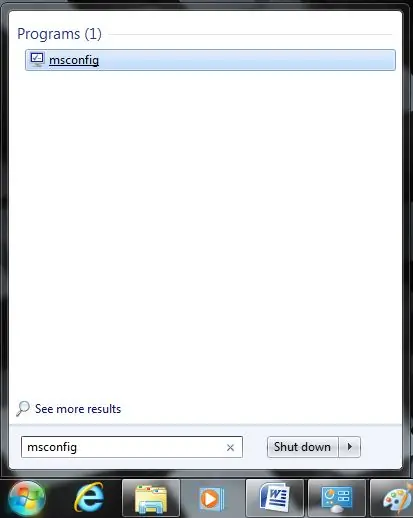
3 -кадам: "msconfig" терип, тырмакчага чыкпаңыз жана Enterге басыңыз
4 -кадам: Терезе ачылат. Белги кадимки башталгандан тандалма ишке өтүү
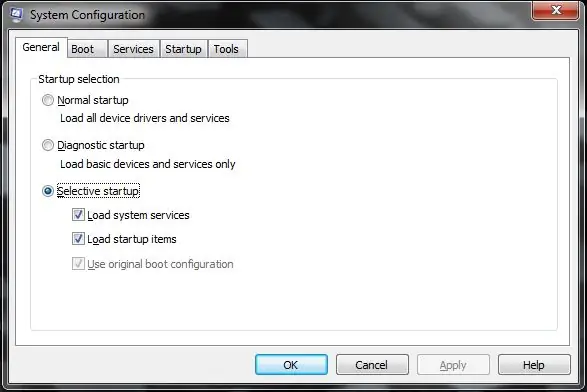
5 -кадам: Жүктөө өтмөгүн чыкылдатыңыз
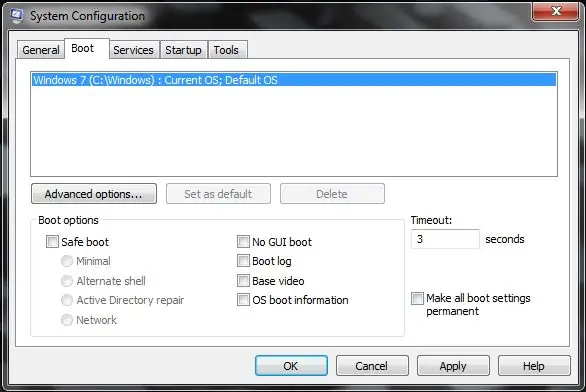
6 -кадам: Күтүү убакытын демейки абалдан (30 секунд) 3 секундга которуңуз
7 -кадам: Андан кийин Advanced Options чыкылдатыңыз
8 -кадам: "Процессорлордун саны" жанындагы белгилөө кутучасын чыкылдатып, текшерилгенин текшериңиз
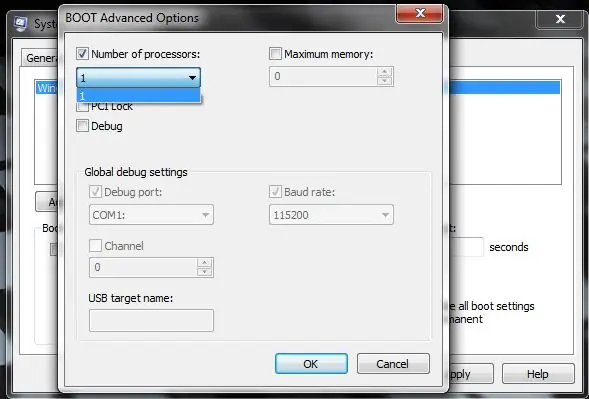
9 -кадам: Андан кийин, Ылдый түшүүчү менюдан, Мүмкүн болушунча эң көп санды чыкылдатыңыз, анан Ok басыңыз
10 -кадам: Кызматтар өтмөгүнө өтүңүз
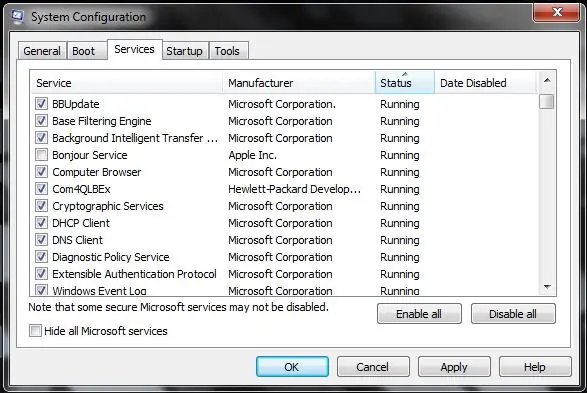
11 -кадам: Статус өтмөгүн чыкылдатыңыз, бул "Чуркоодон" "Токтотулганга" чейин иреттейт
12 -кадам: Чуркоо тизмесинен, Apple Inc сыяктуу, колдонулбагандардын баарын белгилеңиз, Bonjour кызматы текшерилбеген, анткени бул компьютерде эч качан колдонулбайт
13 -кадам: Кийинки, Баштоо өтмөгүнө өтүңүз
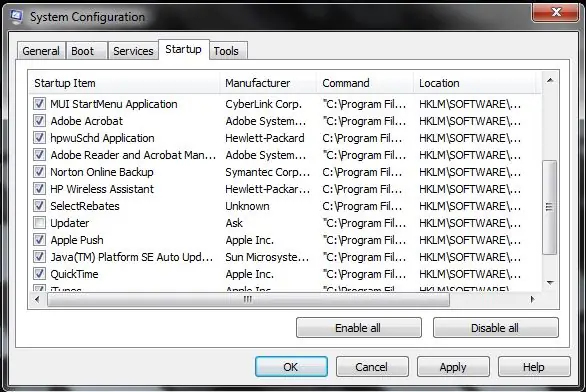
14 -кадам: Ал жерден, "Суроо" дегенден "Жаңырткыч" бар, Колдонулбагандардын Белгилерин Белгиле
15 -кадам: Акырында, Apply жана OK бас
16 -кадам: Жогорудагы терезе ачылып, кайра баштоону талап кылат. Алга жана кайра баштоону басыңыз жана ылдамдыкта айырманы көрүшүңүз керек
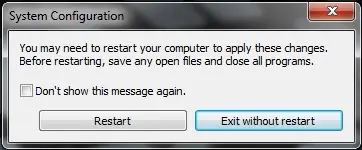
Эгерде терезе ачылбаса, баары бир компьютериңизди өчүрүп күйгүзүңүз.
17 -кадам: Мүчүлүштүктөрдү оңдоо
Эгерде бул кадамдар компьютериңизди ылдамдатууга жардам бербесе, анда жаңы компьютер сатып алууну карашыңыз керек.
Сунушталууда:
Кантип Windows 7ди Windows 95ке окшош кылса болот: 7 кадам

Windows 7ди Windows 95ке кантип окшоштуруу керек: Мен сизге Windows 7ди Windows 95ке окшоштурууну көрсөткүм келет жана мен аны Windows 98ге окшоштуруу үчүн кошумча кадамды коштум жана ал дагы Windows 7 кылууну каалаган адамдар үчүн. windows 98 окшош. Windows 7ге окшоштурууну каалагандар үчүн
Эски нетбукту кантип ылдамдатуу керек: 5 кадам

Эски нетбукту кантип ылдамдатуу керек: бул көрсөтмөдө мен 21 -кылымда эски же арзан ноутбукту кантип колдонууга болорун көрсөтөм
Intel процессорлорун кантип ылдамдатуу керек ?: 5 кадам

Intel процессорлорун кантип ылдамдатуу керек ?: Биринчиден, мага белгилеп кетейин, overclock негизинен сиздин аппараттык жабдууларыңыздын ашыкча иштешин жана аны пландаштырылгандан ашык иштешин билдирет. Бул кээде аппараттык жабдууларыңыздын биротоло бузулушуна алып келиши мүмкүн. Бирок коркпогула, эгер сак болсоңор
Windows 7ди кантип колдонсо болот!: 8 кадам

Windows 7ди кантип колдонсо болот ?: Ооба, бул менин Windows 7деги көрсөтмөмдүн уландысы. Эми сизде Windows 7 бар, аны сынап көрөлү
Yout компьютерин кантип кескин түрдө ылдамдатуу керек жана тутумдун өмүрү үчүн бул ылдамдыкты кантип сактоо керек: 9 кадам

Yout компьютерин кантип кескин түрдө ылдамдатуу жана тутумдун өмүрү үчүн бул ылдамдыкты сактоо керек. аны сактоого жардам берет. Мүмкүнчүлүк болгондо мен сүрөттөрдү жарыялайм, тилекке каршы азырынча жок
